6 způsobů, jak opravit, že se poslední hovory iPhone nezobrazují
iPhone ukládá kompletní seznam příchozích hovorů, odchozích hovorů, zmeškaných hovorů atd. Můžete je snadno zobrazit v historii hovorů. Mnoho uživatelů však hlásilo, že iPhone nezobrazuje poslední hovory. Pokud se potýkáte se stejným problémem, musíte si projít tuto příručku, jak opravit, že se poslední hovory iPhone nezobrazují. Postupujte podle jednoduchých a otestovaných řešení, která jsou zde uvedena, abyste problém vyřešili, aniž byste se museli zapojit do hektických kritérií servisního střediska.
- Proč se na iPhonu nezobrazují poslední hovory?
- Řešení 1: Nastavte čas a datum iPhonu na automatický režim
- Řešení 2: Restartujte svůj iPhone
- Řešení 3: Přepněte režim Letadlo
- Řešení 4: Resetujte nastavení sítě
- Řešení 5: Zkontrolujte a uvolněte místo v paměti
- Řešení 6: Použijte DrFoneTool- System Repair
Proč se na iPhonu nezobrazují poslední hovory?
Existuje mnoho důvodů, proč poslední hovory iPhone chybí, a liší se to zařízení od zařízení. Některé z běžných důvodů jsou
- Aktualizace iOS: Někdy, když jdete na aktualizaci, smaže historii posledních hovorů. To se obvykle stává, když jdete na nejnovější verzi iOS.
- Obnovení neplatné zálohy iTunes nebo iCloud: Když použijete zálohu iTunes nebo iCloud, která nebyla provedena správně, způsobí to problém. Jedním z takových problémů jsou nedávné hovory, které se na iPhone nezobrazují.
- Špatné datum a čas: Někdy tento problém způsobuje nesprávné datum a čas.
- Nízký úložný prostor: pokud vám dochází velmi málo místa v úložišti, mohou nastat tyto typy problémů.
- Nevhodné nastavení: Někdy tento problém způsobuje nesprávný jazyk a region. V jiném případě je důvodem nastavení sítě.
Řešení 1: Nastavte čas a datum iPhonu na automatický režim
Použití nesprávných dat a času často způsobuje problémy. Ovlivňuje normální fungování iPhonu. V takovém případě můžete problém snadno vyřešit nastavením data a času do automatického režimu.
Za tímto účelem přejděte na „Nastavení“ a klikněte na „Obecné“. Nyní přejděte na „Datum a čas“ a aktivujte přepínač vedle „Nastavit automaticky“.
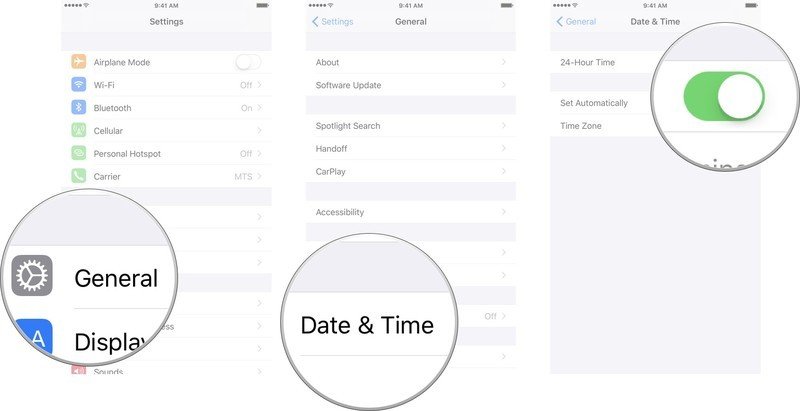
Řešení 2: Restartujte svůj iPhone
Někdy se vyskytují softwarové závady, které brání normálnímu fungování iPhonu. V tomto případě můžete snadno opravit různé problémy, včetně toho, že iPhone 11 nezobrazuje poslední hovory nebo iPhone 12 nezobrazuje poslední hovory, nebo různé jiné modely.
iPhone X, 11 nebo 12
Stiskněte a podržte kterékoli tlačítko hlasitosti spolu s bočním tlačítkem, dokud neuvidíte posuvník vypnutí. Nyní přetáhněte posuvník a počkejte, až se iPhone úplně vypne. Chcete-li jej zapnout, stiskněte a podržte boční tlačítko, dokud se nezobrazí logo Apple.
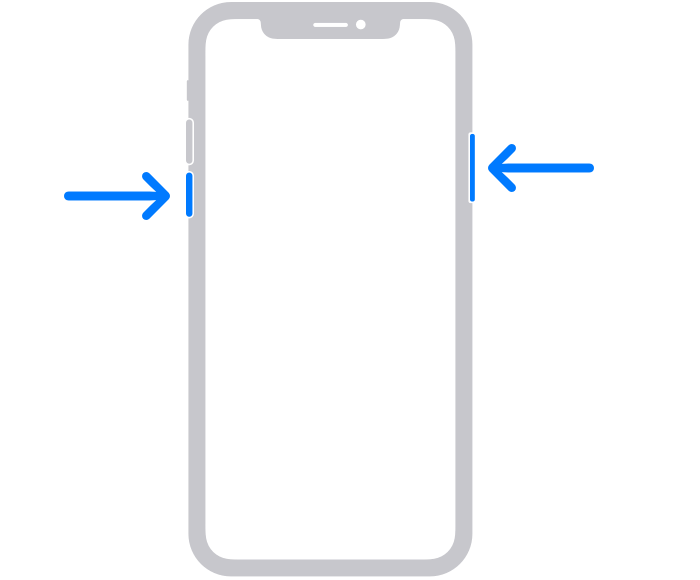
iPhone SE (2. generace), 8,7, 6 nebo XNUMX
Stiskněte a podržte boční tlačítko, dokud neuvidíte posuvný vypínač. Jakmile se objeví, přetáhněte jej a počkejte, až se iPhone vypne. Nyní stiskněte a podržte boční tlačítko, dokud neuvidíte logo Apple pro zapnutí zařízení.
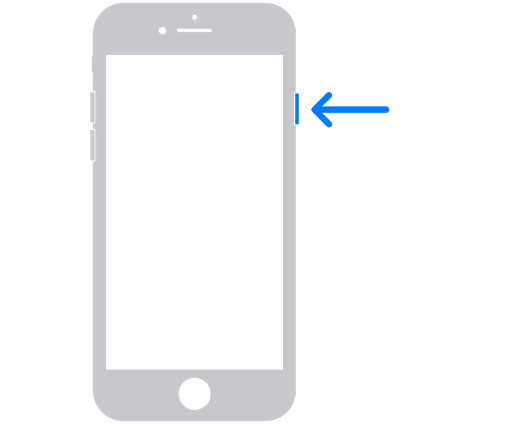
iPhone SE (1. generace), 5 nebo starší
Stiskněte a podržte horní tlačítko, dokud se nezobrazí posuvník vypnutí. Nyní přetáhněte posuvník a počkejte, až se iPhone vypne. Nyní pro opětovné zapnutí zařízení stiskněte a podržte horní tlačítko, dokud se nezobrazí logo Apple.
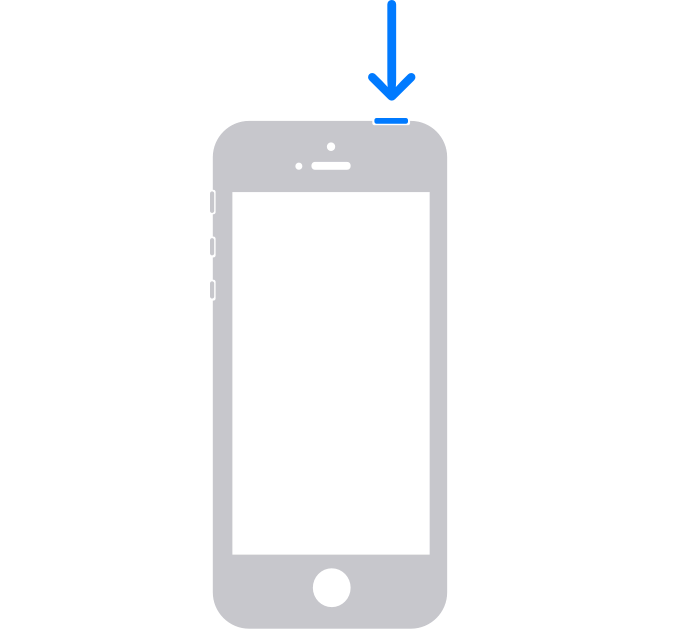
Řešení 3: Přepněte režim Letadlo
Někdy problémy se sítí způsobují tento druh chyby. V tomto případě přepnutí režimu Letadlo udělá práci za vás.
Otevřete aplikaci „Nastavení“ a přepněte „Režim v letadle“. Zde přepínač znamená povolit, počkat několik sekund a znovu deaktivovat. Tím se opraví síťové závady. Můžete to také provést přímo z „Ovládacího centra“.
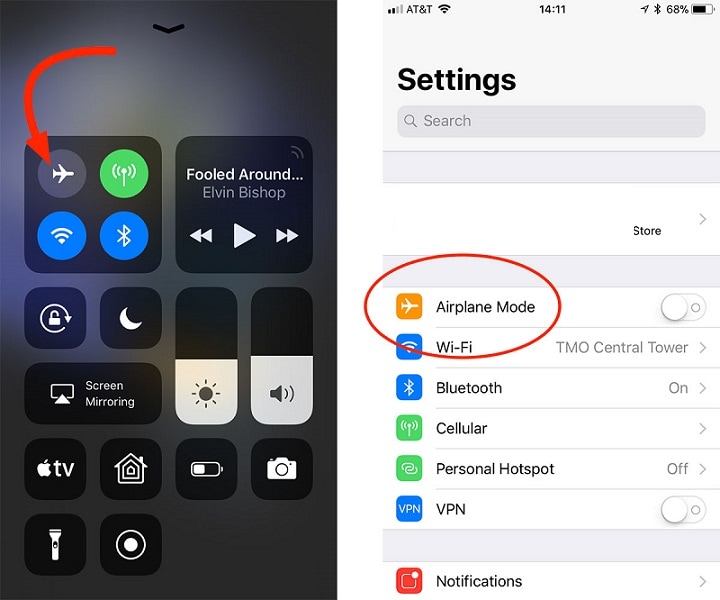
Řešení 4: Obnovení nastavení sítě
Někdy je problém se sítí, protože dochází k problému chybějících posledních hovorů iPhone. Jde o to, že téměř vše, co souvisí s vaším hovorem, závisí na síti. Jakékoli nesprávné nastavení sítě tedy může vést k různým chybám. Problém můžete snadno vyřešit resetováním sítě.
Krok 1: Přejděte na „Nastavení“ a vyberte „Obecné“. Nyní přejděte na „Reset“.
Krok 2: Nyní vyberte „Obnovit nastavení sítě“ a potvrďte svou akci.
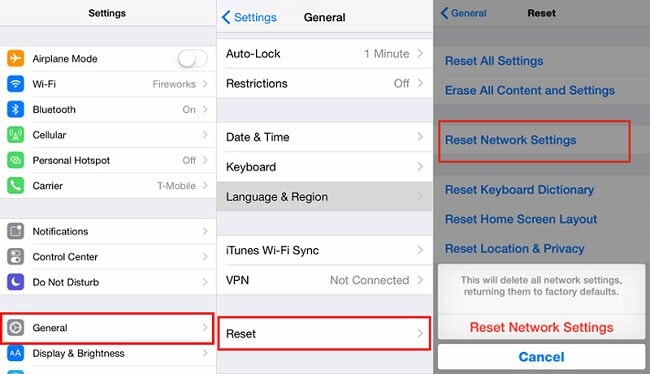
Řešení 5: Zkontrolujte a uvolněte místo v paměti
Pokud vašemu iPhonu dochází úložiště, poslední hovory se na iPhone nezobrazují je běžný problém, kterému musíte čelit. Problém můžete snadno vyřešit uvolněním úložného prostoru.
Krok 1: Otevřete „Nastavení“ a přejděte na „Obecné“. Nyní vyberte „Úložiště a využití iCloud“ a poté „Spravovat úložiště“.
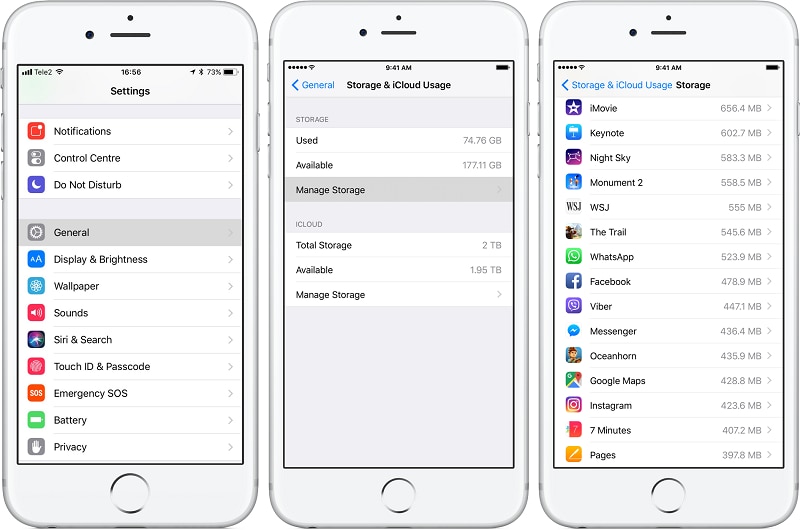
Krok 2: Nyní vyberte aplikaci, kterou již nechcete. Nyní tuto aplikaci odstraňte klepnutím na ni a výběrem možnosti „Odstranit aplikaci“.
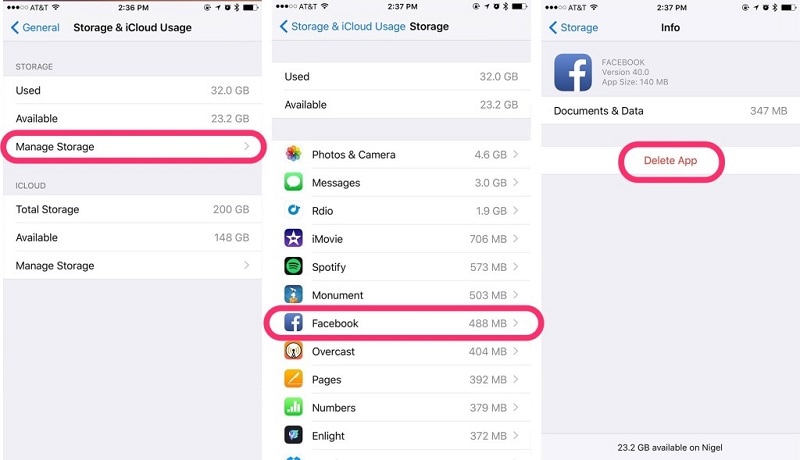
Řešení 6: Použijte DrFoneTool- System Repair
Pokud se vám zdá, že nic nefunguje, je vysoká pravděpodobnost, že se vyskytl problém s vaším iPhonem. V tomto případě můžete použít DrFoneTool- System Repair (iOS System Recovery). Umožní vám opravit uvíznutí v režimu obnovy, uvíznutí v režimu DFU, bílou obrazovku smrti, černou obrazovku, zaváděcí smyčku, zamrzlý iPhone, nedávné hovory, které se na iPhone nezobrazují, a různé další problémy.

DrFoneTool – Oprava systému
Opravte problémy s iPhone bez ztráty dat.
- Opravte pouze svůj iOS do normálu, žádná ztráta dat.
- Opravte různé systémové problémy iOS uvízl v režimu obnovení, bílé logo Apple, černá obrazovka, smyčkování při startu atd.
- Opravuje další chyby iPhone a chyby iTunes, jako např Chyba iTunes 4013, Chyba 14, Chyba iTunes 27,Chyba iTunes 9, A další.
- Funguje pro všechny modely iPhone, iPad a iPod touch.
- Plně kompatibilní s nejnovější verzí iOS.

Krok 1: Spusťte DrFoneTool
Nainstalujte a spusťte Dr. Fone – System Repair (iOS System Recovery) na vašem počítači a z nabídky vyberte „System Repair“.

Krok 2: Vyberte režim
Nyní připojte svůj iPhone k počítači pomocí lightning kabelu. Nástroj rozpozná model vašeho zařízení a nabídne vám dvě možnosti, Standardní a Pokročilé.
Z daných možností vyberte „Standardní režim“. Tento režim může snadno opravit různé systémové problémy iOS bez smazání dat zařízení.

Jakmile bude váš iPhone detekován, zobrazí se vám všechny dostupné verze systému iOS. Vyberte si jeden z nich a pokračujte kliknutím na „Start“.

Firmware se začne stahovat. Tento proces bude nějakou dobu trvat.
Poznámka: Pokud se automatické stahování nezačne, klikněte na „Stáhnout“. Tím se stáhne firmware pomocí prohlížeče. Po úspěšném stažení klikněte na „vybrat“ pro obnovení stažený firmware.

Po stažení začne ověřování.

Krok 3: Opravte problém
Po dokončení ověření se objeví nové okno. Chcete-li zahájit proces opravy, vyberte „Opravit nyní“.

Proces opravy bude nějakou dobu trvat, než se problém vyřeší. Jakmile bude vaše zařízení úspěšně opraveno, problém, že iPhone nezobrazuje poslední hovory, zmizí. Nyní bude vaše zařízení fungovat normálně. Nyní budete moci vidět nedávné hovory jako dříve.

Poznámka: Můžete také přejít do „Pokročilého režimu“, pokud problém není vyřešen pomocí „Standardního režimu“. Pokročilý režim však smaže všechna data. Proto se doporučuje přejít do tohoto režimu až po zálohování dat.
Závěr:
Nedávné hovory, které se na iPhone nezobrazují, je běžný problém, který se často vyskytuje u mnoha uživatelů. Může to být způsobeno závadami softwaru, problémy se sítí nebo různými jinými důvody. Ale problém můžete snadno vyřešit sami doma. Jak to udělat, je vám předloženo v této rozhodné dokumentaci.
poslední články